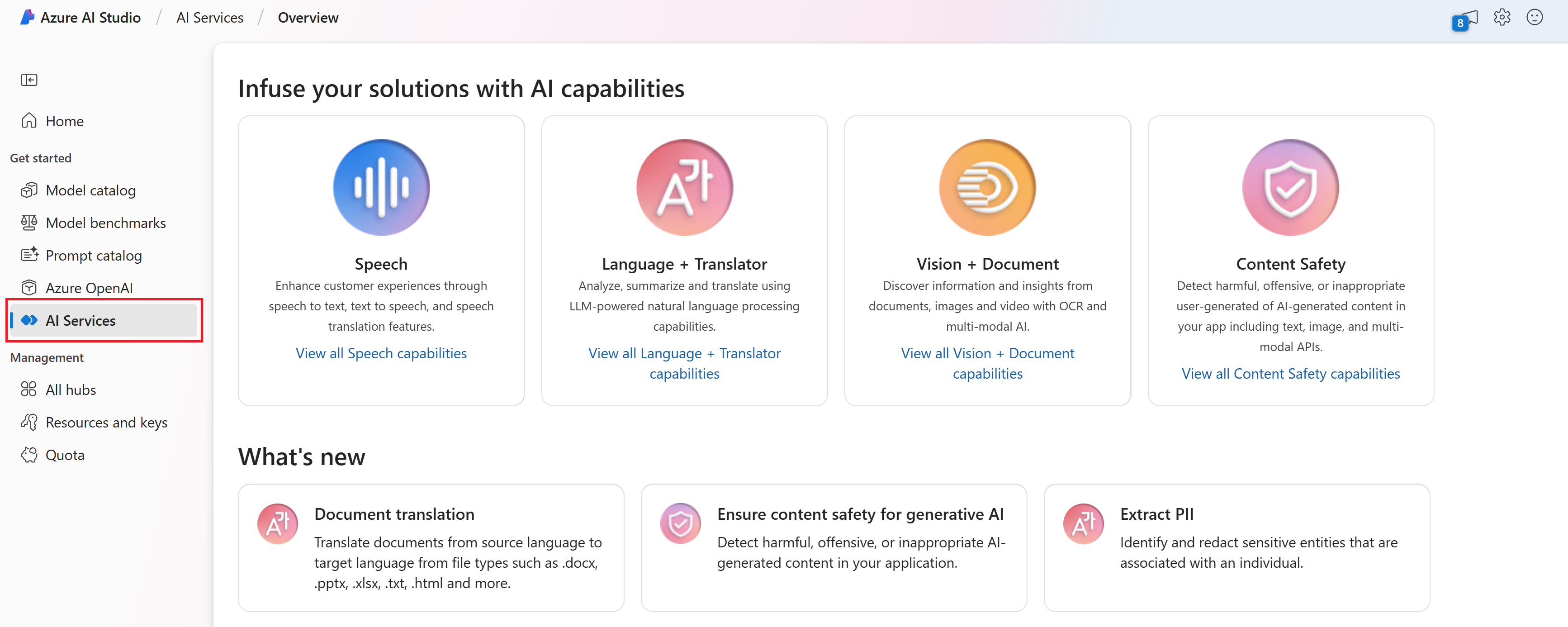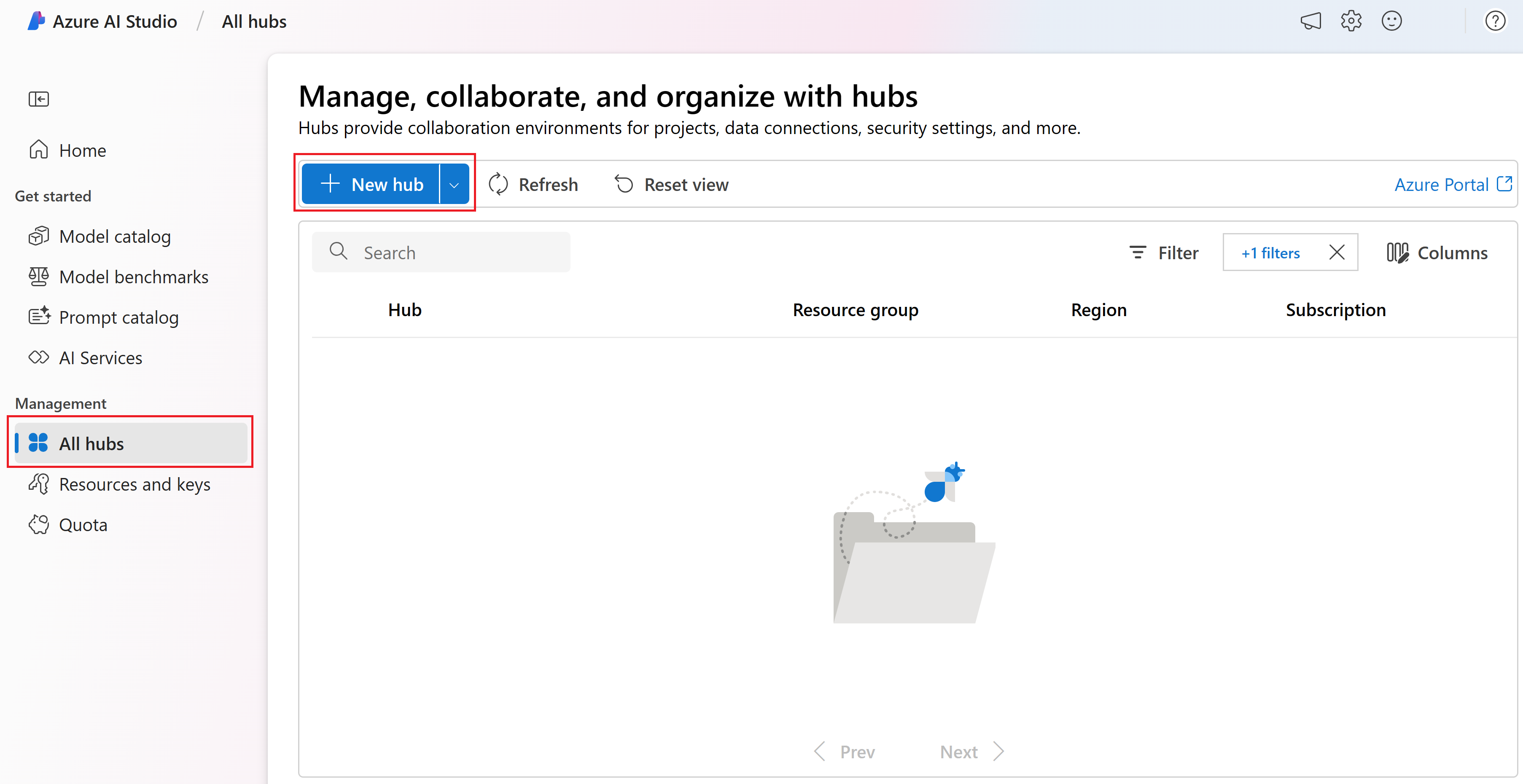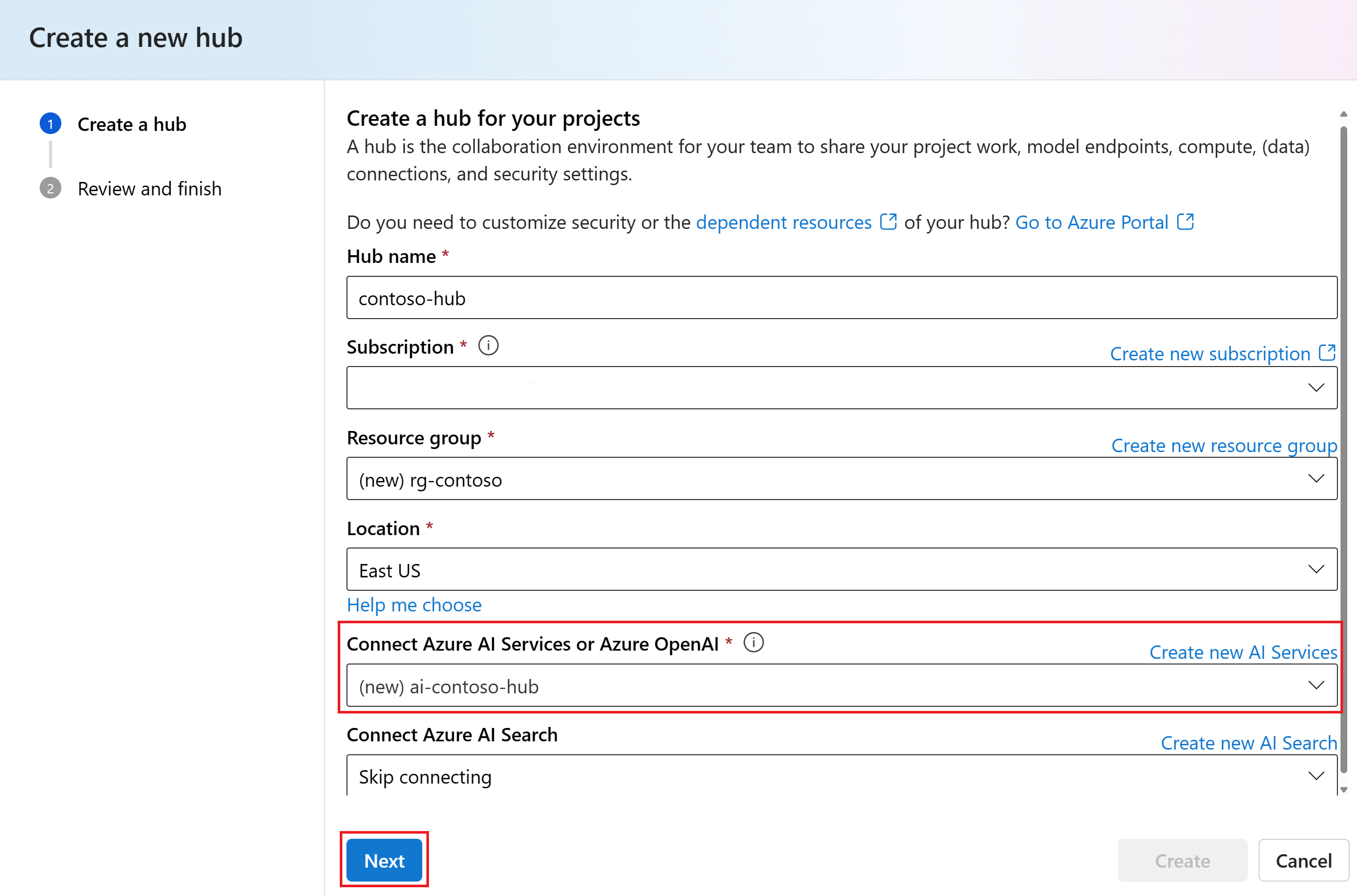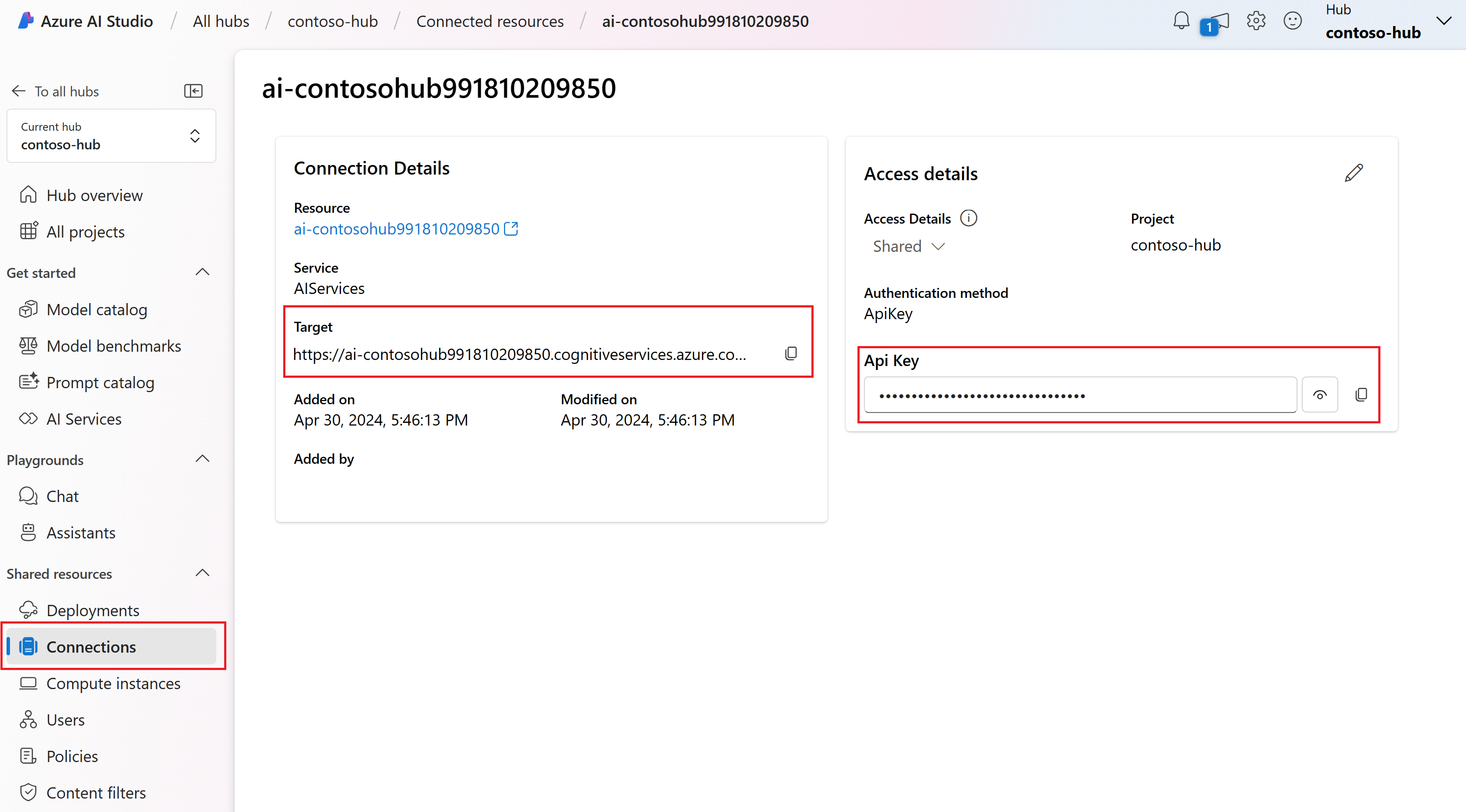Ansluta AI-tjänster till din hubb i Azure AI Studio
Viktigt!
Vissa av de funktioner som beskrivs i den här artikeln kanske bara är tillgängliga i förhandsversionen. Den här förhandsversionen tillhandahålls utan ett serviceavtal och vi rekommenderar det inte för produktionsarbetsbelastningar. Vissa funktioner kanske inte stöds eller kan vara begränsade. Mer information finns i Kompletterande villkor för användning av Microsoft Azure-förhandsversioner.
Du kan prova AI-tjänster kostnadsfritt i Azure AI Studio enligt beskrivningen i artikeln komma igång med AI-tjänster . Den här artikeln beskriver hur du använder AI-tjänstanslutningar för att göra mer via Azure AI Studio, SDK:er och API:er.
När du har skapat en hubb med AI-tjänster kan du använda AI-tjänstanslutningen via AI Studio-gränssnittet, API:er och SDK:er. Du kan till exempel prova AI-tjänster via Home>AI Services i AI Studio-användargränssnittet som du ser här.
Skapa en hubb
Du behöver en hubb för att ansluta till AI-tjänster i Azure AI Studio. När du skapar en hubb skapas automatiskt en anslutning till AI-tjänster.
Följ dessa steg för att skapa en hubb i Azure AI Studio:
Gå till startsidan i Azure AI Studio och logga in med ditt Azure-konto.
Välj Alla hubbar i det vänstra fönstret och välj sedan + Ny hubb.
I dialogrutan Skapa en ny hubb anger du ett namn för din hubb (till exempel contoso-hub) och väljer Nästa. Låt standardalternativet Connect Azure AI Services vara valt. En ny AI-tjänstanslutning skapas för hubben.
Granska informationen och välj Skapa.
Du kan visa förloppet för skapandet av hubben i guiden.
Ansluta till AI-tjänster
Hubben har nu skapats och du kan ansluta till AI-tjänster. På översiktssidan för hubben kan du se ai-tjänstanslutningen som skapades med hubben.
Du kan använda AI-tjänstanslutningen via AI Studio-användargränssnittet, API:er och SDK:er.
Använda AI-tjänstanslutningen i AI Studio-användargränssnittet
Ingen ytterligare konfiguration krävs för att använda AI-tjänstanslutningen i AI Studio-användargränssnittet. Du kan prova AI-tjänster via Home>AI Services i AI Studio-användargränssnittet.
Här är exempel på fler sätt att använda AI-tjänster i AI Studio-användargränssnittet.
- Kom igång med assistenter och kodtolkar i AI Studio Playground
- Hör och tala med chattmodeller i AI Studio Playground
- Analysera bilder och videor med GPT-4 Turbo med Vision
- Använda dina avbildningsdata med Azure OpenAI
Använda AI-tjänstanslutningen i API:er och SDK:er
Du kan använda AI-tjänstanslutningen via API:er och SDK:er för en delmängd av AI-tjänster: Azure OpenAI, Speech, Language, Translator, Vision, Document Intelligence och Content Safety.
Om du vill använda AI-tjänstanslutningen via API:er och SDK:er måste du hämta nyckeln och slutpunkten för anslutningen.
På startsidan i AI Studio väljer du Alla hubbar i den vänstra rutan. Välj sedan den hubb som du skapade.
Välj AI Services-anslutningen på översiktssidan för hubben.
Du hittar nyckeln och slutpunkten för AI-tjänstanslutningen på sidan Anslutningsinformation .
AI-tjänsternas nyckel och slutpunkt används för att autentisera och ansluta till AI-tjänster via API:er och SDK:er.
Mer information om API:er och SDK:er för AI-tjänster finns i referensdokumentationen för Azure AI Services SDK och referensdokumentationen för REST API för Azure AI-tjänster.